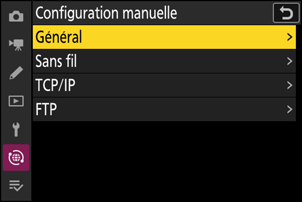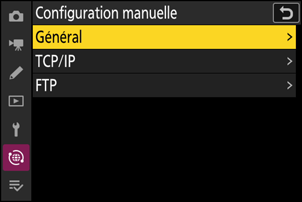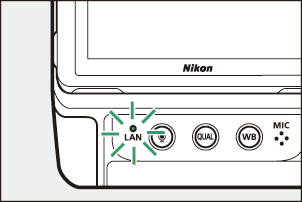Serveurs FTP : connexion en Ethernet ou via un réseau local sans fil
L’appareil photo peut se connecter aux serveurs FTP et transférer les images via des réseaux existants à l’aide du Wi-Fi (réseau local sans fil intégré) ou à l’aide d’un câble Ethernet tiers inséré dans la prise Ethernet de l’appareil photo. L’appareil photo peut également se connecter directement à des serveurs FTP.
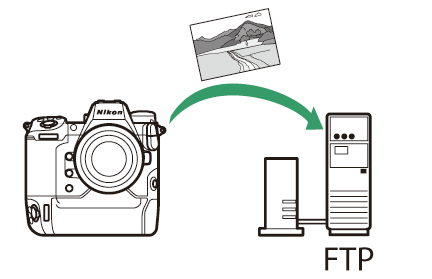
- Les serveurs peuvent être configurés en utilisant les services FTP standard, comme IIS (Internet Information Services), disponibles avec Windows 11 et Windows 10.
- Les connexions FTP Internet et la connexion aux serveurs FTP exécutant des logiciels tiers ne sont pas prises en charge.
- Avant de vous connecter à un serveur via FTPS, vous devez charger un certificat racine dans l’appareil photo. Pour ce faire, utilisez [Se connecter au serveur FTP] > [Options] > [Gérer le certificat racine] > [Importer le certificat racine] dans le menu Réseau.
- Contactez l’administrateur réseau du serveur FTPS concerné pour obtenir des informations sur l’acquisition de certificats racine.
Réseau local sans fil
L’appareil photo peut se connecter aux serveurs FTP soit par liaison sans fil directe (Wi-Fi en mode point d’accès), soit par un routeur sans fil situé sur un réseau existant, notamment les réseaux domestiques (Wi-Fi en mode station).
Connexion sans fil directe (Wi-Fi en mode point d’accès)
L’appareil photo et le serveur FTP se connectent par liaison sans fil directe. L’appareil photo joue le rôle de point d’accès LAN sans fil, ce qui permet de vous connecter lorsque vous travaillez à l’extérieur et dans d’autres situations où le serveur FTP n’est pas déjà connecté à un réseau sans fil ; en outre, il n’est pas nécessaire d’effectuer des réglages complexes.

- Créez un profil hôte à l’aide de l’assistant de connexion de l’appareil photo.
- Vérifiez que [OFF] est sélectionné pour [Réseau local câblé] dans le menu Réseau.
Sélectionnez [Se connecter au serveur FTP] dans le menu Réseau, puis mettez en surbrillance [Paramètres du réseau] et appuyez sur 2.
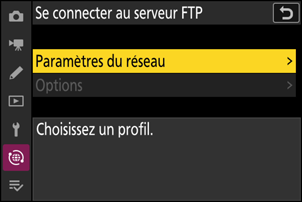
Mettez en surbrillance [Créer un profil] et appuyez sur J.

Mettez en surbrillance [Assistant de connexion] et appuyez sur 2.
L’assistant de connexion démarre.
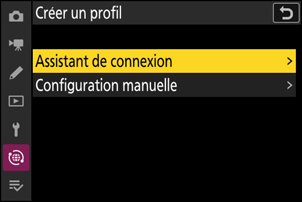
Donnez un nom au nouveau profil.
- Pour passer à l’étape suivante sans modifier le nom par défaut, appuyez sur X.
- Quel que soit le nom que vous choisissez, il apparaîtra dans la liste [Se connecter au serveur FTP] > [Paramètres du réseau] du menu Réseau.
- Pour renommer le profil, appuyez sur J. Pour en savoir plus sur la saisie de texte, reportez-vous à « Saisie de texte » (0Saisie de texte). Appuyez sur X pour continuer après avoir saisi un nom.

Mettez en surbrillance [Connexion directe à l’ordinateur] et appuyez sur J.
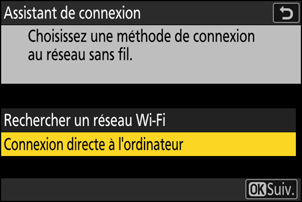
Le SSID et la clé de chiffrement de l’appareil photo s’affichent.
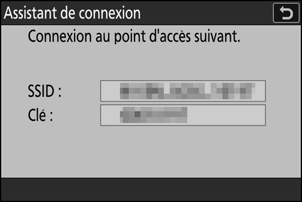
Établissez une connexion avec l’appareil photo.
Windows :
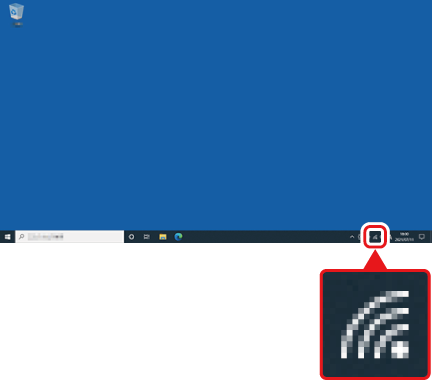
- cliquez sur l’icône de réseau local sans fil dans la barre des tâches.
- Sélectionnez le SSID affiché par l’appareil photo à l’étape 5.
- Lorsque vous êtes invité à saisir la clé de sécurité du réseau, saisissez la clé de chiffrement affichée par l’appareil photo à l’étape 5. L’appareil photo établit une connexion avec l’appareil photo.
macOS :
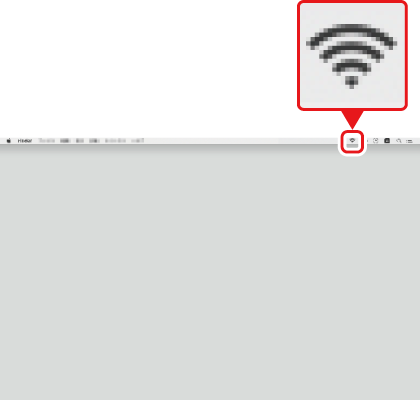
- cliquez sur l’icône de réseau local sans fil dans la barre des menus.
- Sélectionnez le SSID affiché par l’appareil photo à l’étape 5.
- Lorsque vous êtes invité à saisir la clé de sécurité du réseau, saisissez la clé de chiffrement affichée par l’appareil photo à l’étape 5. L’appareil photo établit une connexion avec l’appareil photo.
Choisissez le type de serveur.
Mettez en surbrillance [FTP], [SFTP] (SSH FTP) ou [FTPS] (FTP-SSL) et appuyez sur J pour afficher une boîte de dialogue dans laquelle vous pouvez saisir le numéro de port du serveur.

Saisissez le numéro de port du serveur FTP.
- Appuyez sur 4 ou 2 pour mettre en surbrillance les chiffres et sur 1 ou 3 pour les modifier.
- Appuyez sur J pour afficher une boîte de dialogue dans laquelle vous pouvez choisir une méthode de connexion.
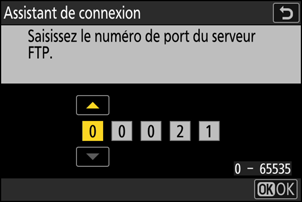
Les ports utilisés pour le FTP dépendent du type de serveur. Les numéros de port sont indiqués ci-dessous.
- [FTP] : ports TCP 21 et 32768 à 61000
- [SFTP] : ports TCP 22 et 32768 à 61000
- [FTPS] : ports TCP 21 et 32768 à 61000
- Le transfert des fichiers peut être bloqué si le pare-feu du serveur n’est pas configuré pour autoriser l’accès aux ports appropriés.
Connectez-vous.
Mettez en surbrillance l’une des options suivantes et appuyez sur J.
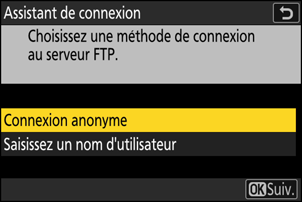
Option Description [Connexion anonyme] Sélectionnez cette option si le serveur ne nécessite pas de nom d’utilisateur ou de mot de passe. Vous pouvez utiliser cette option uniquement avec les serveurs configurés pour une connexion anonyme. Si la connexion a fonctionné, l’appareil photo vous invite à choisir une destination. [Saisissez un nom d’utilisateur] Saisissez un nom d’utilisateur et un mot de passe. Appuyez sur J pour vous connecter une fois la saisie effectuée. Si la connexion a fonctionné, l’appareil photo vous invite à choisir une destination. Choisissez un dossier de destination.
Mettez en surbrillance l’une des options suivantes et appuyez sur J.
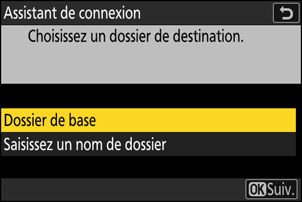
Option Description [Dossier de base] Sélectionnez cette option pour choisir le dossier de base du serveur comme destination des images transférées depuis l’appareil photo. Une boîte de dialogue « configuration terminée » s’affiche si l’opération a fonctionné. [Saisie d’un nom de dossier] Saisissez le nom du dossier de destination manuellement. Le dossier doit déjà exister sur le serveur. Saisissez le nom et le chemin du dossier lorsque vous y êtes invité et appuyez sur J pour afficher la boîte de dialogue « configuration terminée ». Vérifiez la connexion.
Une fois la connexion établie, le nom du profil s’affiche en vert dans le menu [Se connecter au serveur FTP] de l’appareil photo.
- Si le nom du profil ne s’affiche pas en vert, connectez-vous à l’appareil photo via la liste de réseaux sans fil disponible sur le serveur FTP.
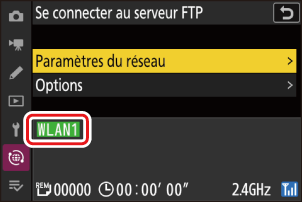
Une connexion sans fil est désormais établie entre l’appareil photo et le serveur FTP.
« FTP » s’affiche sur l’écran de prise de vue de l’appareil photo une fois la connexion établie. Si une erreur de connexion survient, cet indicateur s’affiche en rouge avec l’icône C.
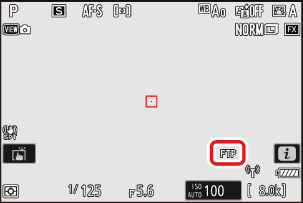
Vous pouvez transférer les images prises avec l’appareil photo sur le serveur FTP comme décrit dans « Transfert des images » (0Transfert des images).
Connexion à un réseau existant (Wi-Fi en mode station )
L’appareil photo se connecte à un serveur FTP situé sur un réseau existant (notamment les réseaux domestiques) via un routeur sans fil.
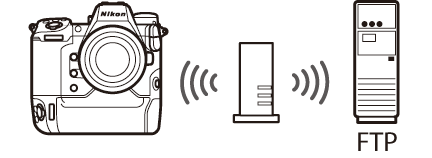
- Créez un profil hôte à l’aide de l’assistant de connexion de l’appareil photo.
- Avant de se connecter à un réseau sans fil, vérifiez que [OFF] est sélectionné pour [Réseau local câblé] dans le menu Réseau.
Le Wi-Fi en mode station prend en charge la connexion à des serveurs FTP situés sur des réseaux différents.
Sélectionnez [Se connecter au serveur FTP] dans le menu Réseau, puis mettez en surbrillance [Paramètres du réseau] et appuyez sur 2.
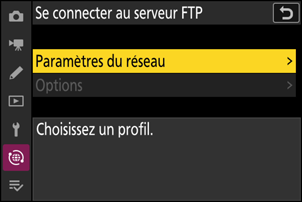
Mettez en surbrillance [Créer un profil] et appuyez sur J.

Mettez en surbrillance [Assistant de connexion] et appuyez sur 2.
L’assistant de connexion démarre.
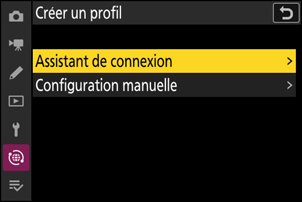
Donnez un nom au nouveau profil.
- Pour passer à l’étape suivante sans modifier le nom par défaut, appuyez sur X.
- Quel que soit le nom que vous choisissez, il apparaîtra dans la liste [Se connecter au serveur FTP] > [Paramètres du réseau] du menu Réseau.
- Pour renommer le profil, appuyez sur J. Pour en savoir plus sur la saisie de texte, reportez-vous à « Saisie de texte » (0Saisie de texte). Appuyez sur X pour continuer après avoir saisi un nom.

Mettez en surbrillance [Rechercher un réseau Wi-Fi] et appuyez sur J.
L’appareil photo recherche les réseaux à proximité actifs actuellement et les classe par nom (SSID).

Pour vous connecter sans saisir de SSID ou de clé de chiffrement, appuyez sur X à l’étape 5. Mettez ensuite en surbrillance l’une des options suivantes et appuyez sur J. Une fois la connexion établie, passez à l’étape 8.
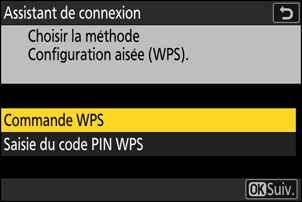
Option Description [ Commande WPS ]Pour les routeurs prenant en charge la commande WPS. Appuyez sur la commande WPS du routeur, puis sur la commande J de l’appareil photo pour vous connecter. [ Saisie du code PIN WPS ]L’appareil photo affiche un code PIN. Avec un ordinateur, saisissez le code PIN sur le routeur. Pour en savoir plus, reportez-vous à la documentation fournie avec le routeur. Choisissez un réseau.
- Mettez en surbrillance le SSID d’un réseau et appuyez sur J.
- Les SSID comportant des caractères qui ne peuvent pas être saisis sur l’appareil photo ne s’afficheront pas.
- La bande sur laquelle chaque SSID fonctionne est indiquée par une icône.
- Les réseaux chiffrés sont signalés par l’icône h. Si le réseau sélectionné est chiffré (h), vous serez invité à saisir la clé de chiffrement. Si le réseau n’est pas chiffré, passez à l’étape 8.
- Si le réseau souhaité n’est pas affiché, appuyez sur X pour effectuer une autre recherche.
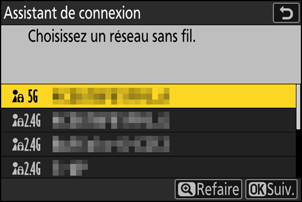
SSID masqués
Les réseaux avec SSID masqués sont signalés par des champs vides dans la liste des réseaux.
- Pour vous connecter à un réseau possédant un SSID masqué, mettez en surbrillance un champ vide et appuyez sur J. Ensuite, appuyez sur J ; l’appareil photo vous invite alors à fournir un SSID.
- Saisissez le nom du réseau et appuyez sur X. Appuyez à nouveau sur X ; l’appareil photo vous invite désormais à saisir la clé de chiffrement.

Saisissez la
clé de chiffrement .- Appuyez sur J et saisissez la clé de chiffrement du routeur sans fil.
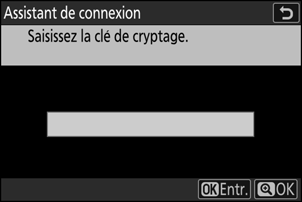
- Pour en savoir plus, reportez-vous à la documentation du routeur sans fil.
- Appuyez sur X une fois la saisie effectuée.

- Appuyez à nouveau sur X pour démarrer la connexion. Un message s’affiche pendant quelques secondes une fois la connexion établie.
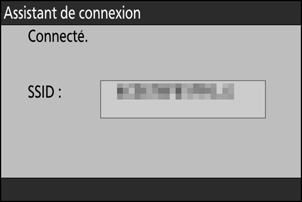
Détectez ou sélectionnez une adresse IP.
- Mettez en surbrillance l’une des options suivantes et appuyez sur J.
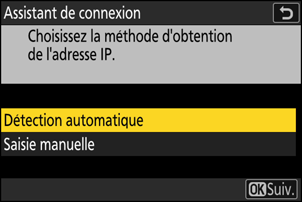
Option Description [Détection automatique] Sélectionnez cette option si le réseau est configuré pour fournir l’adresse IP automatiquement. Un message « configuration terminée » s’affiche une fois l’adresse IP attribuée. [Saisie manuelle] Saisissez l’adresse IP et le masque de sous-réseau manuellement.
- Appuyez sur J ; vous serez invité à saisir l’adresse IP.
- Tournez la molette de commande principale pour mettre en surbrillance les segments.
- Appuyez sur 4 ou 2 pour modifier le segment en surbrillance et appuyez sur J pour enregistrer les modifications.
- Ensuite, appuyez sur X ; un message « configuration terminée » s’affiche. Appuyez à nouveau sur X pour afficher le masque de sous-réseau.
- Appuyez sur 1 ou 3 pour modifier le masque de sous-réseau et appuyez sur J ; un message « configuration terminée » s’affiche.
- Appuyez sur J pour continuer lorsque le message « configuration terminée » s’affiche.
Choisissez le type de serveur.
Mettez en surbrillance [FTP], [SFTP] (SSH FTP) ou [FTPS] (FTP-SSL) et appuyez sur J pour afficher une boîte de dialogue dans laquelle vous pouvez saisir l’adresse du serveur.

Saisissez l’adresse du serveur.
Appuyez sur J pour saisir l’URL ou l’adresse IP du serveur.
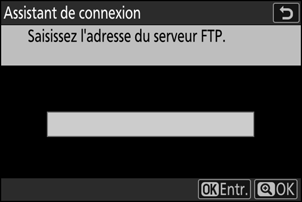
Appuyez sur X une fois la saisie effectuée.

Appuyez à nouveau sur X pour vous connecter au serveur FTP. Une fois la connexion établie, vous serez invité à saisir un numéro de port.
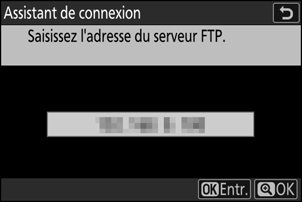
Saisissez le numéro de port du serveur FTP.
- Appuyez sur 4 ou 2 pour mettre en surbrillance les chiffres et sur 1 ou 3 pour les modifier.
- Appuyez sur J pour afficher une boîte de dialogue dans laquelle vous pouvez choisir une méthode de connexion.
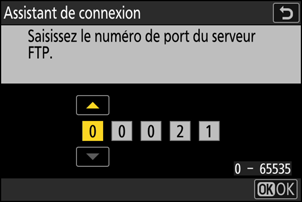
Les ports utilisés pour le FTP dépendent du type de serveur. Les numéros de port sont indiqués ci-dessous.
- [FTP] : ports TCP 21 et 32768 à 61000
- [SFTP] : ports TCP 22 et 32768 à 61000
- [FTPS] : ports TCP 21 et 32768 à 61000
- Le transfert des fichiers peut être bloqué si le pare-feu du serveur n’est pas configuré pour autoriser l’accès aux ports appropriés.
Connectez-vous.
Mettez en surbrillance l’une des options suivantes et appuyez sur J.
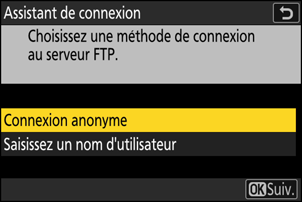
Option Description [Connexion anonyme] Sélectionnez cette option si le serveur ne nécessite pas de nom d’utilisateur ou de mot de passe. Vous pouvez utiliser cette option uniquement avec les serveurs configurés pour une connexion anonyme. Si la connexion a fonctionné, l’appareil photo vous invite à choisir une destination. [Saisissez un nom d’utilisateur] Saisissez un nom d’utilisateur et un mot de passe. Appuyez sur J pour vous connecter une fois la saisie effectuée. Si la connexion a fonctionné, l’appareil photo vous invite à choisir une destination. Choisissez un dossier de destination.
Mettez en surbrillance l’une des options suivantes et appuyez sur J.
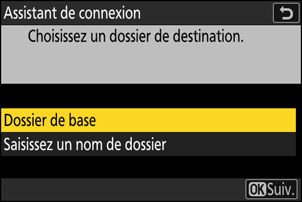
Option Description [Dossier de base] Sélectionnez cette option pour choisir le dossier de base du serveur comme destination des images transférées depuis l’appareil photo. Une boîte de dialogue « configuration terminée » s’affiche si l’opération a fonctionné. [Saisie d’un nom de dossier] Saisissez le nom du dossier de destination manuellement. Le dossier doit déjà exister sur le serveur. Saisissez le nom et le chemin du dossier lorsque vous y êtes invité et appuyez sur J pour afficher la boîte de dialogue « configuration terminée ». Vérifiez la connexion.
Une fois la connexion établie, le nom du profil s’affiche en vert dans le menu [Se connecter au serveur FTP] de l’appareil photo.
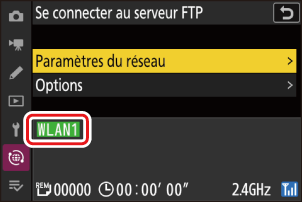
Une connexion sans fil est désormais établie entre l’appareil photo et le serveur FTP.
« FTP » s’affiche sur l’écran de prise de vue de l’appareil photo une fois la connexion établie. Si une erreur de connexion survient, cet indicateur s’affiche en rouge avec l’icône C.
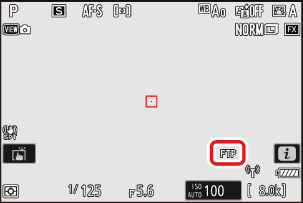
Vous pouvez transférer les images prises avec l’appareil photo sur le serveur FTP comme décrit dans « Transfert des images » (0Transfert des images).
Ethernet
L’appareil photo peut se connecter aux serveurs FTP soit directement, soit via des réseaux existants à l’aide d’un câble Ethernet tiers inséré dans la prise Ethernet de l’appareil photo.
Branchement d’un câble Ethernet
Branchez un câble Ethernet dans la prise Ethernet de l’appareil photo. Ne forcez pas, ni n’essayez d’insérer les connecteurs de travers. Branchez l’autre extrémité du câble au serveur FTP ou à un routeur.
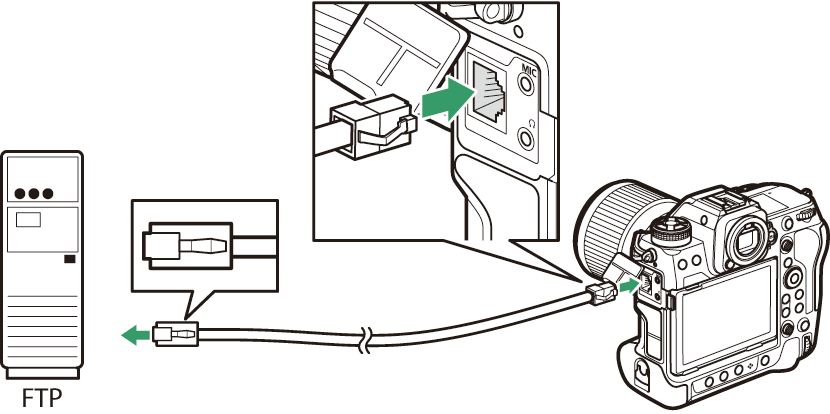
Sélectionnez [ON] pour [Réseau local câblé] dans le menu Réseau.
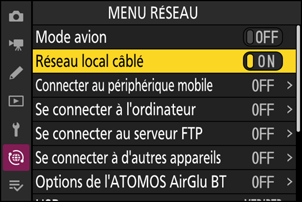
Sélectionnez [Se connecter au serveur FTP] dans le menu Réseau, puis mettez en surbrillance [Paramètres du réseau] et appuyez sur 2.
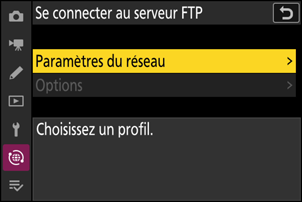
Mettez en surbrillance [Créer un profil] et appuyez sur J.

Mettez en surbrillance [Assistant de connexion] et appuyez sur 2.
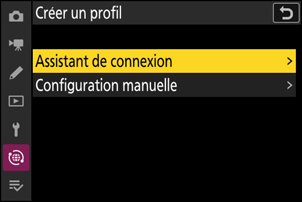
L’assistant de connexion démarre.
Donnez un nom au nouveau profil.
- Pour passer à l’étape suivante sans modifier le nom par défaut, appuyez sur X.
- Quel que soit le nom que vous choisissez, il apparaîtra dans la liste [Se connecter au serveur FTP] > [Paramètres du réseau] du menu Réseau.
- Pour renommer le profil, appuyez sur J. Pour en savoir plus sur la saisie de texte, reportez-vous à « Saisie de texte » (0Saisie de texte). Appuyez sur X pour continuer après avoir saisi un nom.

Détectez ou sélectionnez une adresse IP.
- Mettez en surbrillance l’une des options suivantes et appuyez sur J.
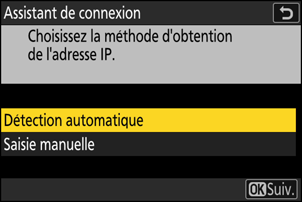
Option Description [Détection automatique] Sélectionnez cette option si le réseau est configuré pour fournir l’adresse IP automatiquement. Un message « configuration terminée » s’affiche une fois l’adresse IP attribuée. [Saisie manuelle] Saisissez l’adresse IP et le masque de sous-réseau manuellement.
- Appuyez sur J ; vous serez invité à saisir l’adresse IP.
- Tournez la molette de commande principale pour mettre en surbrillance les segments.
- Appuyez sur 4 ou 2 pour modifier le segment en surbrillance et appuyez sur J pour enregistrer les modifications.
- Ensuite, appuyez sur X ; un message « configuration terminée » s’affiche. Appuyez à nouveau sur X pour afficher le masque de sous-réseau.
- Appuyez sur 1 ou 3 pour modifier le masque de sous-réseau et appuyez sur J ; un message « configuration terminée » s’affiche.
- Appuyez sur J pour continuer lorsque le message « configuration terminée » s’affiche.
Choisissez le type de serveur.
Mettez en surbrillance [FTP], [SFTP] (SSH FTP) ou [FTPS] (FTP-SSL) et appuyez sur J pour afficher une boîte de dialogue dans laquelle vous pouvez saisir l’adresse du serveur.

Saisissez l’adresse du serveur.
Appuyez sur J pour saisir l’URL ou l’adresse IP du serveur.
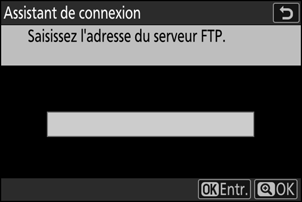
Appuyez sur X une fois la saisie effectuée.

Appuyez à nouveau sur X pour vous connecter au serveur FTP. Vous serez invité à choisir une méthode de connexion.
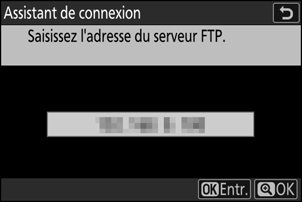
Connectez-vous.
Mettez en surbrillance l’une des options suivantes et appuyez sur J.
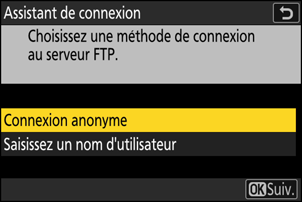
Option Description [Connexion anonyme] Sélectionnez cette option si le serveur ne nécessite pas de nom d’utilisateur ou de mot de passe. Vous pouvez utiliser cette option uniquement avec les serveurs configurés pour une connexion anonyme. Si la connexion a fonctionné, l’appareil photo vous invite à choisir une destination. [Saisissez un nom d’utilisateur] Saisissez un nom d’utilisateur et un mot de passe. Appuyez sur J pour vous connecter une fois la saisie effectuée. Si la connexion a fonctionné, l’appareil photo vous invite à choisir une destination. Les ports utilisés pour le FTP dépendent du type de serveur. Les numéros de port sont indiqués ci-dessous.
- [FTP] : ports TCP 21 et 32768 à 61000
- [SFTP] : ports TCP 22 et 32768 à 61000
- [FTPS] : ports TCP 21 et 32768 à 61000
- Le transfert des fichiers peut être bloqué si le pare-feu du serveur n’est pas configuré pour autoriser l’accès aux ports appropriés.
Choisissez un dossier de destination.
Mettez en surbrillance l’une des options suivantes et appuyez sur J.
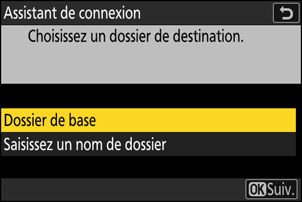
Option Description [Dossier de base] Sélectionnez cette option pour choisir le dossier de base du serveur comme destination des images transférées depuis l’appareil photo. Une boîte de dialogue « configuration terminée » s’affiche si l’opération a fonctionné. [Saisie d’un nom de dossier] Saisissez le nom du dossier de destination manuellement. Le dossier doit déjà exister sur le serveur. Saisissez le nom et le chemin du dossier lorsque vous y êtes invité et appuyez sur J pour afficher la boîte de dialogue « configuration terminée ». Vérifiez la connexion.
Une fois la connexion établie, le nom du profil s’affiche en vert dans le menu [Se connecter au serveur FTP] de l’appareil photo.

Une connexion est désormais établie entre l’appareil photo et le serveur FTP.
« FTP » s’affiche sur l’écran de prise de vue de l’appareil photo une fois la connexion établie. Si une erreur de connexion survient, cet indicateur s’affiche en rouge avec l’icône C.
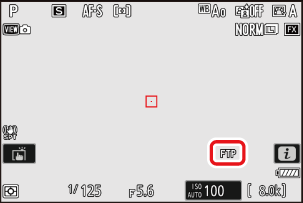
Vous pouvez transférer les images prises avec l’appareil photo sur le serveur FTP comme décrit dans « Transfert des images » (0Transfert des images).
Transfert des images
Vous pouvez sélectionner les images à transférer pendant la visualisation. Elles peuvent également être transférées automatiquement au fur et à mesure de la prise de vue.
Avant de transférer les images, connectez l’appareil photo et le serveur FTP en Ethernet ou via un réseau sans fil. Connectez-vous à l’aide d’un profil hôte sélectionné via la liste [Se connecter au serveur FTP] > [Paramètres du réseau].
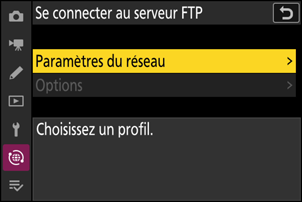
Une fois la connexion établie, le nom du profil s’affiche en vert dans le menu [Se connecter au serveur FTP] de l’appareil photo.
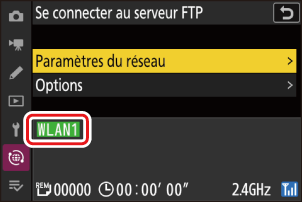
Attention : Wi-Fi en mode point d’accès
Sélectionnez un profil hôte et activez le Wi-Fi de l’appareil photo avant de vous connecter.
Sélection des images à transférer
Appuyez sur la commande K de l’appareil photo et sélectionnez la visualisation plein écran ou par planche d’imagettes.
Sélectionnez une image et appuyez sur la commande i.

Mettez en surbrillance [
Sélect. images pour transfert (FTP) ] ou [Sélect. pour le transfert prioritaire (FTP) ] et appuyez sur J.- Lorsque vous sélectionnez [Sélect. images pour transfert (FTP)], une icône de « transfert » blanche s’affiche et les images sont transférées dans l’ordre indiqué. Les images portant ce marquage sont ajoutées à la fin de la file de transfert et ne commenceront à être transférées que lorsque toutes les autres images l’auront été.
- Lorsque vous sélectionnez [Sélect. pour le transfert prioritaire (FTP)], une icône de « transfert prioritaire » blanche s’affiche et les images sélectionnées pour être transférées en priorité sont transférées immédiatement même si des images portant déjà le marquage de transfert figurent dans la file de transfert.
- Le transfert commence une fois la connexion établie.
- Répétez les étapes 2 et 3 pour transférer d’autres images.
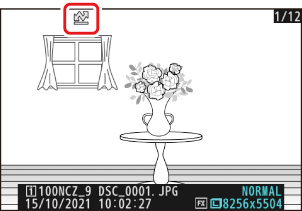
Suppression du marquage de transfert
- Répétez les étapes 2 et 3 pour supprimer le marquage de transfert de certaines images.
- Pour supprimer le marquage de transfert de toutes les images, sélectionnez [Se connecter au serveur FTP] > [Options] > [Désélectionner tout ?] dans le menu Réseau.
filtrage des images à transférer
La rubrique [Visualisation par filtres] du menu i de visualisation permet d’afficher uniquement les images répondant aux critères choisis (0Visualisation par filtres). Vous pouvez alors sélectionner toutes les images pour le transfert en mettant en surbrillance [Sélect. tout pr le transfert (FTP)] dans le menu i et en appuyant sur J.
Transfert des photos au fur et à mesure de la prise de vue
Pour transférer les nouvelles photos au fur et à mesure de la prise de vue, sélectionnez [ON] pour [
- Le transfert commence seulement après l’enregistrement de la photo sur la carte mémoire. Veillez à ce qu’une carte mémoire soit insérée dans l’appareil photo.
- Les vidéos ne sont pas transférées automatiquement. Elles doivent être transférées manuellement depuis l’écran de visualisation.
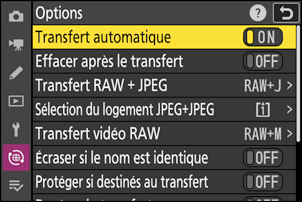
Icône de transfert
L’état du transfert est indiqué par l’icône de transfert.
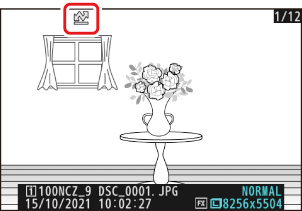
- W (blanche) : transfert
Cette icône s’affiche sur les images dont l’état de transfert est le suivant. Les images sont envoyées dans l’ordre où elles ont été prises ou sélectionnées pour le transfert.
- Marquage pour le transfert automatique,
- Sélection avec [Sélect. images pour transfert (FTP)], ou
- Filtrage avec une option « Sélect. tout pr le transfert ».
- s (blanche) : priorité au transfert
- Cette icône s’affiche sur les images sélectionnées avec [Sélect. pour le transfert prioritaire (FTP)]. Les images signalées par cette icône seront transférées avant les images signalées par W (« transfert »).
- X (verte) : transfert en cours
- Le transfert est en cours.
- Y (bleue) : transfert effectué
- Le transfert est terminé.
Écran de l’état de transfert [Se connecter au serveur FTP]
L’écran [Se connecter au serveur FTP] indique les informations suivantes :
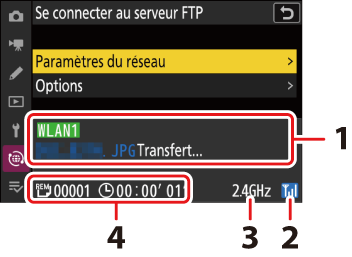
- État :
état de la connexion à l’hôte. Le nom de profil s’affiche en vert lorsque la connexion est établie.
Pendant le transfert des fichiers, l’écran de l’état indique « Transfert... » précédé du nom du fichier en cours d’envoi. Les erreurs et les codes d’erreur s’affichent également ici (0Codes d’erreur).
- Intensité du signal : les connexions Ethernet sont signalées par d. Lorsque l’appareil photo est connecté à un réseau sans fil, l’icône indique à la place l’intensité du signal sans fil.
- Bande : lors d’une connexion sans fil avec le Wi-Fi en mode station, la bande de fréquences radio du réseau du SSID connecté est affichée.
- Images/durée restantes : nombre d’images restantes et durée nécessaire pour les envoyer. La durée restante est seulement une estimation.
Il se peut que la transmission sans fil soit interrompue si le signal est perdu. Vous pouvez reprendre le transfert des images signalées par le marquage de transfert en mettant l’appareil photo hors tension puis à nouveau sous tension une fois le signal rétabli.
Attention : pendant le transfert
Ne retirez pas la carte mémoire, ne débranchez pas le câble Ethernet pendant le transfert.
Attention : transfert en FTP des images protégées
Les copies présentes sur le serveur FTP ne sont pas protégées même si les images originales le sont. Il est possible d’ajouter des marquages à l’aide de classements (0Classement des images).
Les annotations vocales sont incluses lors de l’envoi des photos auxquelles elles sont associées. Elles ne peuvent cependant pas être transférées séparément.
Mise hors tension de l’appareil photo
L’appareil photo mémorise le marquage de transfert à sa mise hors tension et reprend le transfert à sa mise sous tension.
Fin de la connexion au serveur FTP
Vous pouvez mettre fin à la connexion en :
- mettant l’appareil photo hors tension,
- sélectionnant [Terminer la connexion en cours] pour [Se connecter au serveur FTP] > [Paramètres du réseau] dans le menu Réseau ou en
- vous connectant à un périphérique mobile en Wi-Fi ou Bluetooth.